
ಆಪಲ್ನ ಇತ್ತೀಚಿನ ಆದಾಯ ಸಮ್ಮೇಳನದಲ್ಲಿ, ಟಿಮ್ ಕುಕ್ ಒಂದಕ್ಕಿಂತ ಹೆಚ್ಚು ಎಂದು ನಮಗೆ ಭರವಸೆ ನೀಡಿದರು 60% ಹೊಂದಿದ್ದ ಗ್ರಾಹಕರ ಆಂಡ್ರಾಯ್ಡ್ ಟರ್ಮಿನಲ್ ಹೊಂದಲು ಬಳಸುವ ಐಫೋನ್ 5 ಸಿ ಮತ್ತು ಐಫೋನ್ 4 ಎಸ್ ಅನ್ನು ಖರೀದಿಸಿದೆ ನಿಮ್ಮ ವಶದಲ್ಲಿದೆ. ಈ ಟರ್ಮಿನಲ್ಗಳ ಮಾರಾಟ ಅಂಕಿಅಂಶಗಳನ್ನು ನಾವು ಹೊಂದಿಲ್ಲವಾದರೂ, ಕೆಲವು ಮಿಲಿಯನ್ ಬಳಕೆದಾರರಲ್ಲಿ ಈ ಅಂಕಿ ಅಂಶವು ಸುಲಭವಾಗಿ ಇದೆ ಎಂದು ಅರ್ಥಮಾಡಿಕೊಳ್ಳಲು ಇದು ನಮಗೆ ನೀಡುತ್ತದೆ. ಇದನ್ನು ಗಮನದಲ್ಲಿಟ್ಟುಕೊಂಡು, ನಿಮ್ಮ ಆಂಡ್ರಾಯ್ಡ್ ಟರ್ಮಿನಲ್ನಿಂದ ಡೇಟಾವನ್ನು ತ್ವರಿತವಾಗಿ ಮತ್ತು ಸುಲಭವಾಗಿ ಐಒಎಸ್ಗೆ ಹೇಗೆ ವರ್ಗಾಯಿಸುವುದು ಎಂದು ಇಂದು ನಾವು ನಿಮಗೆ ತಿಳಿಸುತ್ತೇವೆ (ಸಾಧ್ಯವಾದರೆ).
ಆಂಡ್ರಾಯ್ಡ್ನಿಂದ ಐಒಎಸ್ಗೆ ಸಂಪರ್ಕಗಳನ್ನು ಹೇಗೆ ವರ್ಗಾಯಿಸುವುದು
ಆಂಡ್ರಾಯ್ಡ್ ಮತ್ತು ಐಒಎಸ್ ನಡುವೆ ಸಂಪರ್ಕಗಳನ್ನು ವರ್ಗಾಯಿಸಲು ಬಂದಾಗ, ಅದನ್ನು ಮಾಡಲು ಹಲವಾರು ಮಾರ್ಗಗಳಿವೆ. ಸುಲಭ ಎಂದು ನಾನು ಭಾವಿಸುವ ವಿಧಾನವನ್ನು ಇಂದು ನಾನು ನಿಮ್ಮೊಂದಿಗೆ ಹಂಚಿಕೊಳ್ಳುತ್ತೇನೆ. ನಾವು ಮಾಡುವ ಮೊದಲ ಕೆಲಸ ನಮ್ಮ ಸಂಪರ್ಕಗಳನ್ನು ಪ್ರವೇಶಿಸಿ ನಮ್ಮ Android ಟರ್ಮಿನಲ್ನಿಂದ, ಅಲ್ಲಿಗೆ ಒಮ್ಮೆ ನಾವು sayಆಮದು ರಫ್ತು«. ಈ ಆಯ್ಕೆಯೊಳಗೆ ನಾವು select ಅನ್ನು ಆಯ್ಕೆ ಮಾಡುತ್ತೇವೆಸಂಗ್ರಹಣೆಗೆ ರಫ್ತು ಮಾಡಿ«. ಈಗ ನಾವು ಅದನ್ನು ಹೊಂದಿದ್ದೇವೆ ರಫ್ತು ಮಾಡಿದ vCard ನಾವು ನಮ್ಮ ಮೇಲ್ ಸರ್ವರ್ ಅನ್ನು ಪ್ರವೇಶಿಸುತ್ತೇವೆ ಮತ್ತು vCard ಫೈಲ್ ಅನ್ನು ಲಗತ್ತಾಗಿ ಆಯ್ಕೆ ಮಾಡುತ್ತೇವೆ.
ನೀವು lo ಟ್ಲುಕ್ ಬಳಸುತ್ತಿದ್ದರೆ, ಮೆಮೊರಿ ಕಾರ್ಡ್ ಆಯ್ಕೆಮಾಡಿ ಮತ್ತು ಕೆಳಭಾಗದಲ್ಲಿ ನೀವು ಲಗತ್ತಾಗಿ ಕಳುಹಿಸಲು ಬಯಸುವ ಫೈಲ್ ಅನ್ನು ಕಾಣಬಹುದು. ನೀವು ಅದನ್ನು ನಿಮಗೆ ಕಳುಹಿಸಿ, ನಿಮ್ಮ ಕಂಪ್ಯೂಟರ್ನಿಂದ ಫೈಲ್ ತೆರೆಯಿರಿ ಮತ್ತು ನೀವು www.icloud.com ಅನ್ನು ಪ್ರವೇಶಿಸುತ್ತೀರಿ, ನಿಮ್ಮ ಡೇಟಾವನ್ನು ನಮೂದಿಸಿ, ಸಂಪರ್ಕಗಳನ್ನು ಪ್ರವೇಶಿಸಿ ಮತ್ತು ಈ ವಿಭಾಗದ ಸೆಟ್ಟಿಂಗ್ಗಳಲ್ಲಿ ಆಯ್ಕೆಯನ್ನು ಆರಿಸಿ V ಆಮದು vCard«. ನೀವು ಕಳುಹಿಸಿದ ಫೈಲ್ ಅನ್ನು ನೀವು ಅಪ್ಲೋಡ್ ಮಾಡಿ ಮತ್ತು ನೀವು ಈಗಾಗಲೇ ನಿಮ್ಮ ಕಂಪ್ಯೂಟರ್ಗೆ ಡೌನ್ಲೋಡ್ ಮಾಡಿದ್ದೀರಿ ಮತ್ತು ನೀವು ಈಗಾಗಲೇ ನಿಮ್ಮ ಸಂಪರ್ಕಗಳನ್ನು ನಿಮ್ಮ ಐಫೋನ್ಗೆ ಆಮದು ಮಾಡಿಕೊಂಡಿದ್ದೀರಿ (ನೀವು ಐಕ್ಲೌಡ್ನೊಂದಿಗೆ ಸಂಪರ್ಕಗಳನ್ನು ಸಿಂಕ್ರೊನೈಸ್ ಮಾಡಿದ್ದೀರಿ ಎಂದು ಭಾವಿಸಿ).
ನಿಮ್ಮ ಸಂಗೀತವನ್ನು Android ನಿಂದ iOS ಗೆ ಹೇಗೆ ವರ್ಗಾಯಿಸುವುದು
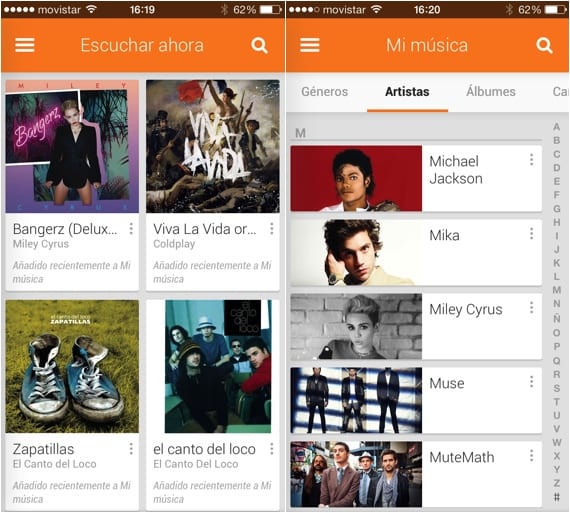
ಸಂಗೀತದ ವಿಷಯದಲ್ಲಿ, ನೀವು ಅಪ್ಲಿಕೇಶನ್ ಅನ್ನು ಡೌನ್ಲೋಡ್ ಮಾಡಬೇಕಾಗಿರುವುದರಿಂದ ಪ್ರಕ್ರಿಯೆಯು ಹೆಚ್ಚು ಸರಳವಾಗಿದೆ. ನಿರ್ದಿಷ್ಟವಾಗಿ, ನೀವು ಅಪ್ಲಿಕೇಶನ್ ಅನ್ನು ಡೌನ್ಲೋಡ್ ಮಾಡಬೇಕಾಗುತ್ತದೆ Google Play ಸಂಗೀತ ಇದು ಈಗಾಗಲೇ ಕೆಲವು ತಿಂಗಳ ಹಿಂದೆ ಐಟ್ಯೂನ್ಸ್ನಲ್ಲಿ ಲಭ್ಯವಿದೆ. ಈ ಅಪ್ಲಿಕೇಶನ್ನಲ್ಲಿ ನೀವು ಈಗಾಗಲೇ ಮೇಘಕ್ಕೆ ಅಪ್ಲೋಡ್ ಮಾಡಿದ ನಿಮ್ಮ Android ಸಾಧನದಿಂದ ಲೋಡ್ ಮಾಡಿದ ಸಂಗೀತವನ್ನು ನೀವು ಕಾಣಬಹುದು. ನೀವು ಇಂಟರ್ನೆಟ್ಗೆ ಸಂಪರ್ಕಗೊಳ್ಳದೆ ಸಂಗೀತವನ್ನು ಕೇಳಲು ಬಯಸಿದರೆ, ನೀವು ಆಲ್ಬಮ್ ಅನ್ನು ಪ್ರವೇಶಿಸಿದಾಗ ಅಪ್ಲಿಕೇಶನ್ನ ಮೇಲ್ಭಾಗದಲ್ಲಿ ಕಂಡುಬರುವ "ಬಾಣ" ಗುಂಡಿಯನ್ನು ಒತ್ತಿ.
ಮತ್ತೊಂದೆಡೆ, ನಿಮ್ಮ ಕಂಪ್ಯೂಟರ್ನಲ್ಲಿ ಸಂಗೀತವಿದ್ದರೆ, ನೀವು ಮಾಡಬೇಕಾಗಿರುವುದು ಐಟ್ಯೂನ್ಸ್ನೊಂದಿಗೆ ಇದನ್ನು ಸಿಂಕ್ರೊನೈಸ್ ಮಾಡಿ ಮತ್ತು ನೀವು ಅದನ್ನು ಈಗಾಗಲೇ ನಿಮ್ಮ ಐಫೋನ್ನಲ್ಲಿ ಹೊಂದಿರುತ್ತೀರಿ. ಆಂಡ್ರಾಯ್ಡ್ ಸಾಧನದಿಂದ ಸಂಗೀತವನ್ನು ನಿಮ್ಮ ಕಂಪ್ಯೂಟರ್ಗೆ ವರ್ಗಾಯಿಸಲು, ನೀವು ಅದನ್ನು ನಿಮ್ಮ ಮೆಮೊರಿ ಕಾರ್ಡ್ಗೆ ನಕಲಿಸಬೇಕು ಮತ್ತು ಆ ಕಾರ್ಡ್ ಅನ್ನು ನಿಮ್ಮ ಕಂಪ್ಯೂಟರ್ಗೆ ವರ್ಗಾಯಿಸಬೇಕು. ನಂತರ ನೀವು ಈ ಸಂಗೀತವನ್ನು ಐಟ್ಯೂನ್ಸ್ನೊಂದಿಗೆ ಸಿಂಕ್ ಮಾಡಬೇಕು ಮತ್ತು ಅದನ್ನು ನಿಮ್ಮ ಸಂಗೀತದೊಂದಿಗೆ ನವೀಕರಿಸಲು ನಿಮ್ಮ ಐಫೋನ್ ಅನ್ನು ಸಂಪರ್ಕಿಸಬೇಕು.
ನಿಮ್ಮ ಫೋಟೋಗಳು ಮತ್ತು ವೀಡಿಯೊಗಳನ್ನು Android ನಿಂದ iOS ಗೆ ಹೇಗೆ ವರ್ಗಾಯಿಸುವುದು
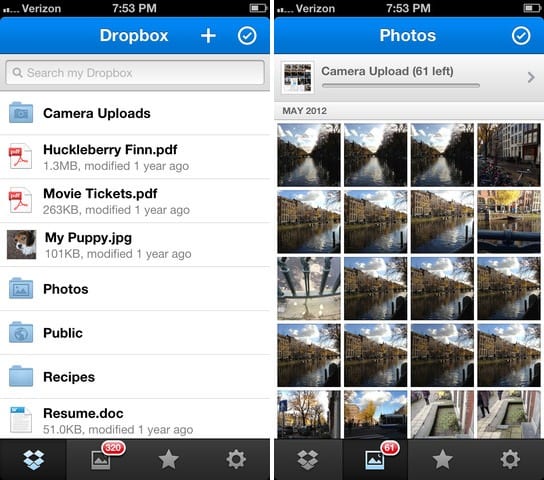
ಫೋಟೋಗಳು ಮತ್ತು ವೀಡಿಯೊಗಳನ್ನು ರವಾನಿಸಲು ಬಂದಾಗ, ನೀವು ಮಾಡಬಹುದಾದ ಸುಲಭವಾದ ಕೆಲಸ ಡ್ರಾಪ್ಬಾಕ್ಸ್ ಮಾರ್ಗವನ್ನು ಆರಿಸಿಕೊಳ್ಳಿ. ಈ ರೀತಿಯಾಗಿ, ನೀವು ಮಾಡಬೇಕಾಗಿರುವುದು ಎರಡೂ ಟರ್ಮಿನಲ್ಗಳಲ್ಲಿ ಡ್ರಾಪ್ಬಾಕ್ಸ್ ಅಪ್ಲಿಕೇಶನ್ ಅನ್ನು ಸ್ಥಾಪಿಸಿ, ನಿಮ್ಮ ಆಂಡ್ರಾಯ್ಡ್ ಟರ್ಮಿನಲ್ನಿಂದ ಡ್ರಾಪ್ಬಾಕ್ಸ್ಗೆ ಫೋಟೋಗಳನ್ನು ಅಪ್ಲೋಡ್ ಮಾಡಿ ಮತ್ತು ಅವುಗಳನ್ನು ಅಪ್ಲಿಕೇಶನ್ನಿಂದ ನೇರವಾಗಿ ನಿಮ್ಮ ಐಫೋನ್ಗೆ ಡೌನ್ಲೋಡ್ ಮಾಡಿ. ಈ ಆಯ್ಕೆಯು ಅದರ ಮಿತಿಗಳನ್ನು ಹೊಂದಿದೆ ಎಂದು ಒತ್ತಿಹೇಳುವುದು ಬಹಳ ಮುಖ್ಯ, ವಿಶೇಷವಾಗಿ ನೀವು ಉಚಿತ ಖಾತೆಯನ್ನು ಬಳಸುತ್ತಿರುವಾಗ. ಮತ್ತು ಅದು ಉಚಿತ ಖಾತೆಯ ಮಿತಿ ಸುಮಾರು 2.5 ಜಿಬಿ ಆದ್ದರಿಂದ ನಿಮ್ಮ ಎಲ್ಲಾ ಫೋಟೋಗಳು ಮತ್ತು ವೀಡಿಯೊಗಳು ಈ ಶೇಖರಣಾ ಸಾಮರ್ಥ್ಯವನ್ನು ಮೀರಿದರೆ ನೀವು ಅದನ್ನು ಎರಡು ಅಥವಾ ಹೆಚ್ಚಿನ ಸುತ್ತುಗಳಲ್ಲಿ ಮಾಡಬೇಕಾಗುತ್ತದೆ. ವೈಯಕ್ತಿಕವಾಗಿ, ಮೊದಲು ಹೆಚ್ಚಿನದನ್ನು ತೆಗೆದುಕೊಳ್ಳುವ ವೀಡಿಯೊಗಳನ್ನು ತೋರಿಸಲು ನಾನು ಶಿಫಾರಸು ಮಾಡುತ್ತೇವೆ ಮತ್ತು ನಂತರ ಹೆಚ್ಚು ತೆಗೆದುಕೊಳ್ಳದ ಫೋಟೋಗಳನ್ನು (ನೀವು ನೂರಾರು ಫೋಟೋಗಳನ್ನು ಹೊಂದಿಲ್ಲದಿದ್ದರೆ).
ಒಂದೇ ಅಪ್ಲಿಕೇಶನ್ನೊಂದಿಗೆ ನಿಮ್ಮ ಎಲ್ಲ ಡೇಟಾವನ್ನು Android ನಿಂದ iOS ಗೆ ವರ್ಗಾಯಿಸುವುದು ಹೇಗೆ.

ದುರದೃಷ್ಟವಶಾತ್, ನಿಮ್ಮ ಎಲ್ಲಾ ವಿಷಯವನ್ನು ಆಂಡ್ರಾಯ್ಡ್ನಿಂದ ಐಒಎಸ್ಗೆ ಒಂದೇ ಅಪ್ಲಿಕೇಶನ್ನೊಂದಿಗೆ ವರ್ಗಾಯಿಸಲು ನೀವು ಬಯಸಿದರೆ, ನೀವು ಪಾವತಿ ಆಯ್ಕೆಗಳನ್ನು ಆಶ್ರಯಿಸಬೇಕಾಗುತ್ತದೆ. ಈ ಸಂದರ್ಭದಲ್ಲಿ ನಾನು ಅದೃಷ್ಟಶಾಲಿಯಾಗಿದ್ದೇನೆ ಮೊಬೈಲ್ ಟ್ರಾನ್ಸ್, un programa que tiene versiones para Mac como para Windows y cuyo funcionamiento es bastante sencillo. Basta con que ಎರಡೂ ಸಾಧನಗಳನ್ನು ಯುಎಸ್ಬಿ ಮೂಲಕ ಕಂಪ್ಯೂಟರ್ಗೆ ಸಂಪರ್ಕಪಡಿಸಿ ನಿಮ್ಮ ಎಲ್ಲಾ ಡೇಟಾದ ವರ್ಗಾವಣೆಯನ್ನು ಪ್ರಾರಂಭಿಸಲು.
ಅಪ್ಲಿಕೇಶನ್ ಸಾಕಷ್ಟು ಅರ್ಥಗರ್ಭಿತವಾಗಿದೆ ಆದ್ದರಿಂದ ಅನೇಕ ವಿವರಣೆಗಳನ್ನು ನೀಡುವ ಅಗತ್ಯವಿಲ್ಲ ಮತ್ತು ಅದರ ಬಗ್ಗೆ ನಾನು ಹೆಚ್ಚು ಇಷ್ಟಪಟ್ಟದ್ದು ಪ್ರಕ್ರಿಯೆಯ ಸರಳತೆ ಮತ್ತು ಚುರುಕುತನ. ನೀವು ಎರಡೂ ಸಾಧನಗಳನ್ನು ಸಂಪರ್ಕಿಸಿದ ನಂತರ ನೀವು ಪ್ರೋಗ್ರಾಂ ಅನ್ನು ಪ್ರಾರಂಭಿಸಿ ಮತ್ತು ನೀವು ವರ್ಗಾಯಿಸಲು ಬಯಸುವದನ್ನು ನೀವು ಆರಿಸುತ್ತೀರಿ. ಮೊಬೈಲ್ ಟ್ರಾನ್ಸ್ ಮೂಲಕ ನೀವು ರವಾನಿಸಬಹುದು ಸಂಪರ್ಕಗಳು, ಪಠ್ಯ ಸಂದೇಶಗಳು, ಫೋಟೋಗಳು, ಸಂಗೀತ ಮತ್ತು ವೀಡಿಯೊಗಳು.
ನೀವು ಆಯ್ಕೆ ಮಾಡಿಕೊಳ್ಳುವುದು ಸಹ ಆಸಕ್ತಿದಾಯಕವಾಗಿದೆ ಡೇಟಾವನ್ನು ಬ್ಯಾಕಪ್ ಮಾಡಿ ನೀವು ಟರ್ಮಿನಲ್ನಲ್ಲಿ ಸಂಗ್ರಹಿಸಿದ್ದೀರಿ, ಅದು ವೈಯಕ್ತಿಕವಾಗಿ ನನಗೆ ಸೂಕ್ತವಾಗಿದೆ ಮತ್ತು ನಿಮ್ಮ ಐಒಎಸ್ ಟರ್ಮಿನಲ್ನಿಂದ ಡೇಟಾವನ್ನು ಅಳಿಸುತ್ತದೆ. ಯಾವುದೇ ಸಂದರ್ಭದಲ್ಲಿ, ಅದನ್ನು ಗಮನಿಸುವುದು ಮುಖ್ಯ ಎಲ್ಲಾ ಆಂಡ್ರಾಯ್ಡ್ ಟರ್ಮಿನಲ್ಗಳನ್ನು ಈ ಪ್ರೋಗ್ರಾಂ ಬೆಂಬಲಿಸುವುದಿಲ್ಲ, ಆದ್ದರಿಂದ ಖರೀದಿಸುವ ಮೊದಲು ನಿಮ್ಮ ಟರ್ಮಿನಲ್ ಹೊಂದಾಣಿಕೆಯಾಗಿದೆಯೆ ಎಂದು ಖಚಿತಪಡಿಸಿಕೊಳ್ಳುವುದು ಉತ್ತಮ (ಇದು 2000 ಕ್ಕೂ ಹೆಚ್ಚು ಟರ್ಮಿನಲ್ಗಳೊಂದಿಗೆ ಹೊಂದಿಕೊಳ್ಳುತ್ತದೆ).
ಪ್ರೋಗ್ರಾಂ ಲಭ್ಯವಿದೆ 19.95 ಡಾಲರ್ (ಬದಲಾಯಿಸಲು ಸುಮಾರು 15 ಯುರೋಗಳು) ನೇರವಾಗಿ ಡೆವಲಪರ್ ಪುಟದಿಂದ. ನಿಸ್ಸಂಶಯವಾಗಿ ನಾವು ಇಡೀ ಪ್ರಕ್ರಿಯೆಯನ್ನು ಸುಲಭವಾಗಿ ಮತ್ತು ಗಡಿಬಿಡಿಯಿಲ್ಲದೆ ಮಾಡುವ ಬದಲು ಪ್ರೀಮಿಯಂ ಅನ್ನು ಪಾವತಿಸುತ್ತಿದ್ದೇವೆ ಏಕೆಂದರೆ ನಾನು ಈ ಹಿಂದೆ ವಿವರಿಸಿದ ವಿಧಾನಗಳೊಂದಿಗೆ ನೀವು ಅದನ್ನು ಸ್ವಂತವಾಗಿ ಮಾಡಬಹುದು. ಹೇಗಾದರೂ, ನಮ್ಮ ಇತ್ಯರ್ಥಕ್ಕೆ ನಾವು ಹೊಂದಿರುವ ಎಲ್ಲಾ ಆಯ್ಕೆಗಳನ್ನು ತಿಳಿದುಕೊಳ್ಳುವುದು ಆಸಕ್ತಿದಾಯಕವಾಗಿದೆ, ಸರಿ?

ನೀವು ಮಾಡಬಹುದಾದ ಇನ್ನೂ ಅನೇಕ ಕಾರ್ಯಕ್ರಮಗಳಿವೆ ಮತ್ತು ಅವು ಉಚಿತ
ಪಿಎಸ್: ನನಗೆ ತುಂಬಾ ನೆನಪಿಲ್ಲದಷ್ಟು ಇವೆ
ಹಲವಾರು ಮತ್ತು ಉಚಿತವಾಗಿ ಇದ್ದರೆ, ಅವುಗಳಲ್ಲಿ ಯಾವುದಾದರೂ ಕುರಿತು ನೀವು ಕಾಮೆಂಟ್ ಮಾಡಬಹುದು, ನೀವು ಡೇಟಾವನ್ನು (ಎಸ್ಎಂಎಸ್ ಸೇರಿದಂತೆ) ಒಂದು ಓಎಸ್ ಹೊಂದಿರುವ ಮೊಬೈಲ್ನಿಂದ ಮತ್ತೊಂದು ಓಎಸ್ನೊಂದಿಗೆ ಇನ್ನೊಂದಕ್ಕೆ ವರ್ಗಾಯಿಸಬಹುದು.
ಧನ್ಯವಾದಗಳು!
ಸ್ಯಾಮ್ಸಂಗ್ನ "ಸ್ಮಾರ್ಟ್ ಸ್ವಿಚ್ ಅಪ್ಲಿಕೇಶನ್", ಅದು ಹೇಗೆ ಕಾರ್ಯನಿರ್ವಹಿಸುತ್ತದೆ ಎಂದು ನನಗೆ ತಿಳಿದಿಲ್ಲ ಆದರೆ ಅವರು ನಿಮ್ಮ ಎಲ್ಲಾ ಮಾಹಿತಿಯನ್ನು ಒಂದು ಸ್ಮಾರ್ಟ್ಫೋನ್ನಿಂದ ಇನ್ನೊಂದಕ್ಕೆ ಸುಲಭವಾಗಿ ವರ್ಗಾಯಿಸುವ ಭರವಸೆ ನೀಡುತ್ತಾರೆ.